“如何将照片从三星手机传输到记忆棒?”
- 来自 Quora
三星智能手机以其出色的相机功能而闻名,让用户可以捕捉无数珍贵的时刻。但是,这些高质量的照片会很快填满您手机的内部存储空间。为了 释放空间 并保护您的回忆,您可能需要将照片移动到 U 盘。
本文将指导您完成使用各种方法将照片从三星手机传输到 U 盘的过程。想知道,“您可以将照片从三星手机传输到闪存驱动器吗?答案是肯定的!以下是完成它的分步说明。
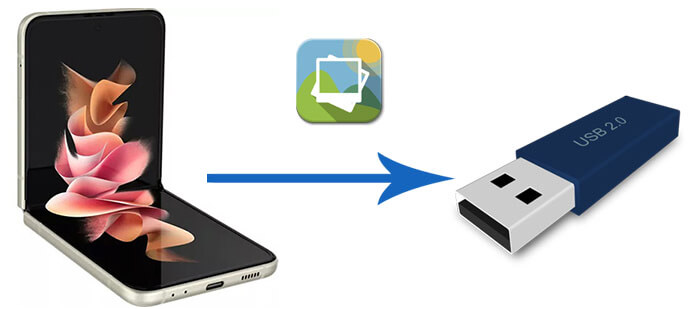
如果您有可用的计算机,您可以将其用作中介,将照片从三星手机传输到 U 盘。这是如何将照片从三星S20 / S21 / S22 / S23 / S24传输到USB的最常用方法:
步骤 1.使用 USB 数据线将您的 Samsung 设备连接到计算机。
步骤 2。在您的手机上,选择“文件传输”或“媒体传输协议 (MTP)”模式。
步骤 3。在计算机上打开文件资源管理器 (Windows) 或 Finder (Mac)。
步骤 4。在“设备和驱动器”下找到您的三星手机。
步骤 5。导航到包含您的照片的文件夹,通常在“DCIM”或“图片”中。

步骤 6。选择要传输的照片,右键单击,然后选择“复制”。将照片粘贴到计算机上的文件夹中。
步骤 7。将 U 盘插入计算机。将照片从计算机文件夹拖放到 U 盘中。
优点
缺点
USB OTG (On-The-Go) 数据线可让您将 U 盘直接连接到三星手机,而无需计算机。但是,并非所有三星设备都支持 OTG。您可以通过从 Google Play 下载此应用程序来检查 OTG 是否在您的设备上运行。以下是它的工作原理:
步骤 1.将 OTG 数据线连接到您的手机,然后将 U 盘插入另一端。
步骤 2。会弹出一条通知,指示 USB 存储设备已连接。如果未连接,您可以点击 USB 驱动器以获取更多选项,然后选择“传输文件”。

步骤 3。打开手机上的文件管理器并找到包含您的照片的文件夹(例如,DCIM 或 Pictures)。
步骤 4。选择要传输的照片。点击右上角的三点图标,然后选择“复制”。
步骤 5。将照片复制到您的 USB 驱动器,然后点击“完成”。
优点
缺点
注意: 这是您可能喜欢的另一个提示: 如何将照片从 Android 手机直接传输到外部硬盘驱动器。
有时,将照片直接从三星手机传输到 U 盘会让人感到乏味,尤其是在您管理大量文件时。在您的计算机上使用可靠的文件管理工具可以简化流程,确保您的所有照片都得到安全传输和组织,没有任何麻烦。
Coolmuster Android Assistant 就是这样一种工具,它可以简化文件传输并提供强大的功能,让您更轻松地管理三星手机的数据。
Coolmuster Android Assistant 的主要特点
如何使用 Android Assistant将照片从三星S21 / S22 / S23 / S24传输到USB?
01在计算机上下载并启动 Android Assistant。 Windows 和 Mac均支持此功能。
02将 USB 闪存驱动器连接到您的计算机,然后使用 USB 数据线或 Wi-Fi 在您的三星手机和计算机之间建立连接。软件检测到您的三星手机后,您将看到以下界面。

03单击左侧边栏中的“照片”选项卡。您可以在三星设备上预览所有照片。选择所需的照片,然后单击“导出”>浏览并在提示窗口中选择 USB 闪存驱动器>单击“确定”将文件保存到 USB。

优点
缺点
对于那些喜欢无线和多功能解决方案的人来说,像 Google Drive 这样的云存储服务提供了一种将照片从三星 S24 传输到 U 盘的绝佳方式。如果您手头没有数据线或 OTG 适配器,此方法特别有用,因为它允许您先将照片上传到云端,然后再将它们下载到您的计算机,然后再将它们传输到 U 盘。虽然这种方法涉及一些额外的步骤,但对于经常依赖云存储进行备份和文件共享的用户来说很方便。以下是步骤:
步骤 1.打开 Google Drive 应用在您的 Samsung S24 上。
步骤 2。点击右下角的“+”图标,然后选择“上传”。

步骤 3。从手机的图库或文件管理器中选择您的照片,然后等待上传完成。
步骤 4。在您的计算机上打开网络浏览器并登录您的 Google Drive 帐户。
步骤 5。导航到您从三星 S24 上传照片的文件夹。
步骤 6。选择要传输的照片或文件夹,然后按“下载”将它们保存到您的计算机。
步骤 7。将 U 盘插入计算机。然后,将下载的照片从计算机拖放到 U 盘中。
优点
缺点
将照片从三星手机传输到 U 盘是释放空间和保护回忆的明智方法。在本指南中,我们介绍了实现此目标的多种方法:
每种方法都有其独特的优势,但对于那些寻求全面、用户友好的解决方案的人来说, Coolmuster Android Assistant 脱颖而出。它不仅简化了照片传输,还增强了整体Android管理体验。现在就试一试。
相关文章: